- Aprire la parte install_dir\samples\whatsnew\Equations\sample1.sldprt.
- Nell'albero di disegno FeatureManager®, fare clic con il pulsante destro del mouse su Equazioni e selezionare Gestisci equazioni.
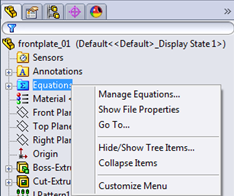
Apparirà la finestra di dialogo Equazioni.
- Selezionare la vista Equazioni
 .
.
- Fare clic sulla prima fila in Variabili globali per "lunghezza generale" e cambiare la voce nella colonna Valore/Equazione da 100 a 200.
-
Premere il tasto Invio o su Tab per spostarsi sulla cella successiva nella riga Commenti.
Il numero si aggiornerà nella colonna Valuta a e il modello viene ricostruito automaticamente. Tutte le quote che usano la variabile globale, "lunghezza generale" si raddoppiano in numero.
- Digitare un commento come Dimensione duplice.
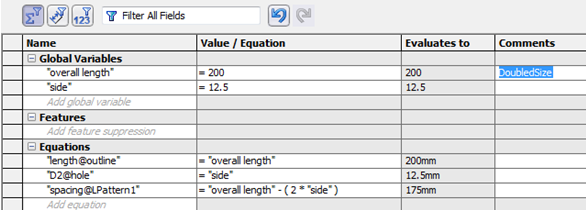
-
Fare clic su Annulla
 fino a quando la "lunghezza generale" ripristina la sua dimensione originale di 100mm.
fino a quando la "lunghezza generale" ripristina la sua dimensione originale di 100mm.
Poichè Ricostruzione automatica è selezionata, il modello si ridimensiona alle quote originali. Tutte le quote che usano la variabile globale, "lunghezza generale" riassumono le quote originali. La cella Commenti viene anch'essa deselezionata.
- Fare clic su Ripeti
 per ripristinare il modello alle nuove quote.
per ripristinare il modello alle nuove quote.
- Sospendere la funzione Taglio-Estrusione1:
- nella sezione Funzioni, fare clic su una cella vuota.
-
Nell'albero di disegno FeatureManager ® fare clic su Taglio-Estrusione1.
Apparirà il nome Funzioni. Il software SolidWorks popolerà la cella successiva con = (segno uguale) e visualizzerà un elenco a comparsa con opzioni per Variabili globali, Funzioni, Proprietà del file e Misura.
- Espandere Variabili globali, selezionare sospeso e fare clic su
 .
.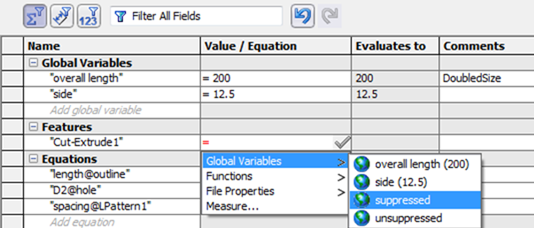
Sospeso è aggiunto alla colonna Valuta a.
È inoltre possibile definire la sospensione utilizzando la sintassi della funzione if di Visual Basic.